ホームページ >ソフトウェアチュートリアル >オフィスソフトウェア >Word の画像を回転する方法
Word の画像を回転する方法
- PHPz転載
- 2024-03-19 18:16:241734ブラウズ
php Xiaobian Yuzai が Word で画像を回転する方法を紹介します。 Word文書で、回転したい画像を選択し、「挿入」メニューの「図」ボタンをクリックして画像を選択し、画像上で「図の書式設定」を右クリックし、「サイズと位置」を選択します。 「図形の書式設定」ダイアログボックス」タブで回転角度を設定し、「OK」ボタンをクリックすると画像の回転が完了します。この簡単な操作で、Word 文書内の図の回転効果を簡単に実現し、文書をより鮮やかで視覚的にインパクトのあるものにすることができます。
1. まず、Word 文書を開き、メニュー バーの [図の挿入] ボタンをクリックして、操作とデモンストレーションを容易にするためにコンピュータにランダムな図を挿入します。
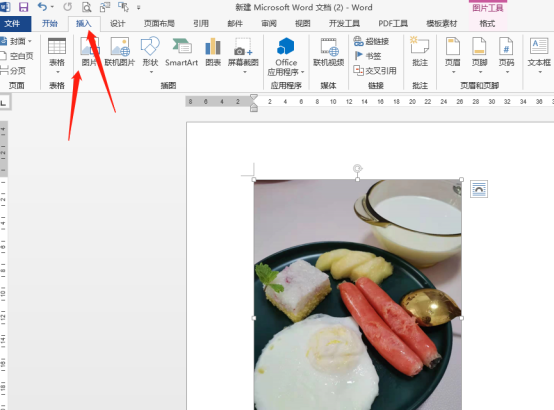
2. 画像を回転したい場合は、画像を選択する必要があります。画像をダブルクリックすると、[画像ツール] オプションが表示されます。メニューバーの配置オプションの中にある[回転]ボタンです。
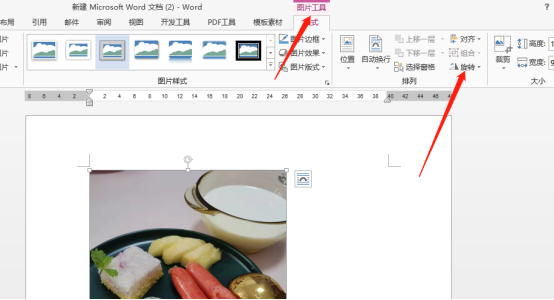
#3. スピン ボタンの横にある小さな三角形をクリックすると、多数のドロップダウン オプションが表示されます。必要に応じて選択できます。
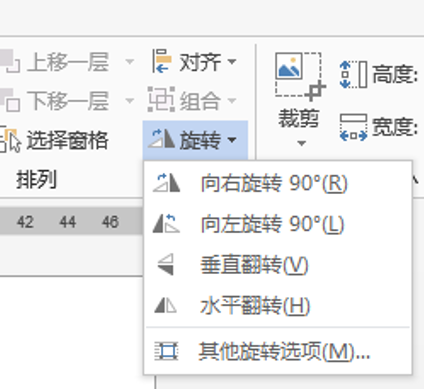
4. 上記の単純な回転角度が必要な単純な回転操作ではない場合は、[その他の回転オプション] を選択してクリックし、ダイアログ ボックスを開く必要があります。回転角度位置には、回転する必要がある度数を入力します。
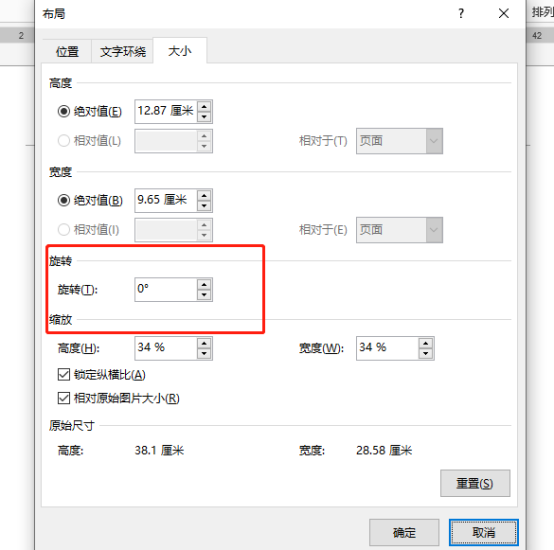

以上がWord の画像を回転する方法の詳細内容です。詳細については、PHP 中国語 Web サイトの他の関連記事を参照してください。
声明:
この記事はhuke88.comで複製されています。侵害がある場合は、admin@php.cn までご連絡ください。

